"Une bonne préparation assure 90% de la réussite"
L' "interface utilisateur" définit l'affichage de toute votre interface personnelle
(comme la disposition et le style des barres d'actions, ou des icônes du groupe, de votre personnage, de votre cible, la taille et la police des textes, etc.) Sur World of Warcraft, l'UI date un peu et n'est pas vraiment ergonomique. Pour plus de confort, beaucoup de joueurs remplacent certaines parties, voire toute l'UI de Blizzard par des éléments personnalisés.
Pour modifier l'UI, les réglages de l'interface du menu de jeu sont très limités et il faut passer par des addons spécialisés pour y parvenir. Il existe ici aussi de nombreux addons permettant de réaliser chacune de vos envies. Cependant attention, cumuler trop d'addons de ce type demandera beaucoup de travail à votre ordinateur et/ou votre connexion.
Pour pallier à ce problème, la plupart des joueurs utilisent des addons d'interface tout-en-un afin qu'ils gèrent leur UI de manière efficace, et peu gourmande. Dans ce genre,
ElvUI est le plus aboutit et le plus utilisé, et permet de personnaliser son interface de A à Z + ou - simplement

Exemple d'une interface personnalisée avec ElvUI :
Présentation d'ELVUI :ElvUI est un addon tout-en-un très complet qui permet de paramétrer quasiment tous les éléments du jeu avec une interface intégralement en français

Utilisez l'adresse ci-dessous pour le télécharger en cliquant sur le bouton "Download" sous le titre "ElvUI".
Installez le ensuite comme un addon normal en le plaçant dans le dossier "Interface>Addons" de WoW :
www.tukui.org/dl.phpEn bonus, le plugin
Shadow & Light rajoutera les quelques options qui vous manquent pour une utilisation optimale.
Le concurrent de ce plugin, ElvUI Enhanced, rajoute plus ou moins les mêmes fonctionnalités.
Tout deux s'installent eux aussi comme des addons normaux à placer dans le dossier "Interface>Addons" de WoW. Ils sont téléchargables sur la page dédiée aux plugins d'ElvUI sur :
www.tukui.org/addons/La première fois que vous lancerez le jeu avec ElvUI, toute votre interface aura bougé, changé de style, ou disparue xD
En naviguant dans le panneau de configuration (accessible via le bouton " C " a côté de la minimap) vous pourrez facilement adapter l'UI à vos besoins avec l'affichage qui vous plait.
Voici un screen du panneau de configuration d'ElvUI :
L'onglet "Général" permet de modifier les options générales d'ElvUI.
L'onglet "Shadow & Light" permet de modifier les options générales du plugin si vous l'avez installé.Les onglets "Améliorations et Affaiblissements", "Barres d'action", "Cadres d'unité", "Discussion", "Habillage", "Infobulle", "Noms" et "Sacs" fonctionnent comme des modules séparés et peuvent être chacun activé ou désactivé indépendamment les uns des autres.
(Pour certains, pensez aussi à décocher le bouton "Désactiver Blizzard" en plus de "Activer" si vous souhaitez ne pas utiliser les réglages d'ElvUI et revenir à l'interface de cet élément par défaut.)Aussi, remarquez les nombreux panneaux déroulants pour afficher plus d'options qui se cachent un peu partout dans le panneau d'interface

Prévoyez 1 bonne heure de configuration, voire 2, pour vous laisser le temps découvrir toutes les options que vous offre l'addon et arriver à une UI performante, personnalisée au poil près ^^
N'hésitez pas non plus à chercher des exemples sur internet pour vous donner des idées de configuration
(Google images...), ou bien sur les sites/forums spécialisés pour des informations plus détaillées et plus spécifiques.
Les autres addons d'interface :Comme annoncé plus haut,
évitez les addons ci-dessous si vous utilisez ElvUI.
Par nature, ce genre d'addon est gourmand en ressource. Et si vous les cumulez, vous risquez de forts pics de latence xD Néanmoins, ils permettent eux aussi de configurer certaines parties de l'UI :
Move Anything :Permet de déplacer, agrandir, réduire, ou masquer tous les éléments de l'interface indépendamment les uns des autres.
exemple : agrandir votre icône de personnage, déplacer la liste de vos débuff, etc.
 Tapez " /move " ou bien utilisez le bouton "Move Anything" dans le menu de jeu en cliquant sur Echap pour accéder aux panneau de configuration de l'addon.Bartender 4 :
Tapez " /move " ou bien utilisez le bouton "Move Anything" dans le menu de jeu en cliquant sur Echap pour accéder aux panneau de configuration de l'addon.Bartender 4 :Permet de déplacer, agrandir, réduire, personnaliser, ou masquer vos barres d'actions.
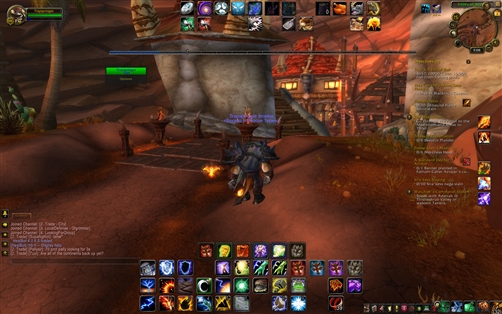 SexyMap :
SexyMap :Permet de modifier l'apparence de la minimap pour lui donner un look plus sympa.
 Quartz :
Quartz :Permet de modifier l'apparence de la barre d'incantation.


